WooCommerce'de Ürün Soruları ve Yanıtları Nasıl Eklenir?
Yayınlanan: 2023-03-01WooCommerce'de bir ürün soru ve cevap bölümü eklemek mi istiyorsunuz?
Soru-Cevap bölümü eklemek, müşterilerin ürünle ilgili soruları satın almadan önce sorabilmelerini ve diğer müşterilerin sorularını ve cevaplarını görmelerini sağlar. Bu, terk edilmiş alışveriş sepeti satışlarının geri kazanılmasına, mağazanızdaki müşteri etkileşiminin iyileştirilmesine ve destek taleplerinin azaltılmasına yardımcı olur.
Bu yazıda size WooCommerce'de kolayca ürün sorularını ve yanıtlarını nasıl ekleyeceğinizi göstereceğiz.
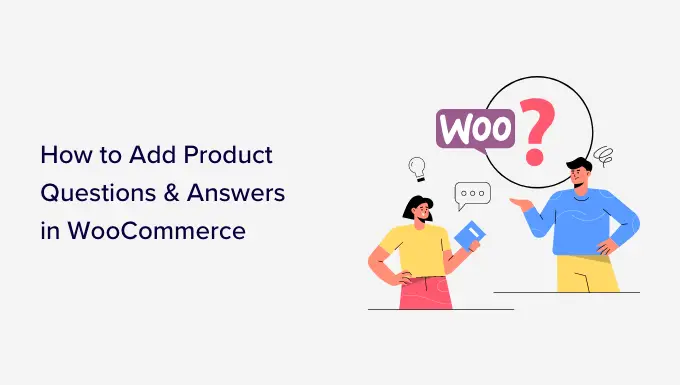
Neden WooCommerce'de Ürün Soru-Cevap Eklemelisiniz?
Amazon, Target, Best Buy ve daha fazlası gibi popüler e-ticaret web sitelerinde ürün soru-cevap bölümünü fark etmiş olabilirsiniz.
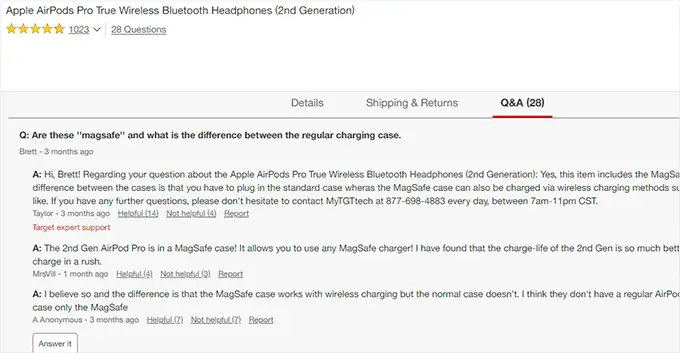
Bir ürün soruları ve yanıtları bölümü eklemek, müşterilerin doğrudan ürün sayfasında bir ürün hakkında soru sormasına olanak tanır.
Daha sonra siz veya müşterileriniz bu soruyu yanıtlayabilirsiniz ve soru, aklında aynı soruyu olan diğer tüm yeni müşteriler tarafından görünür hale gelir.
Bir süre sonra, ürün sayfanızın kendi sık sorulan sorular bölümü olacak ve bu, satışları artırmaya ve terk edilen alışveriş sepeti oranlarını düşürmeye yardımcı olacaktır.
Çevrimiçi mağazanıza bir soru ve yanıt bölümü eklemek, WooCommerce ürün arama sıralamalarınızı iyileştiren, kullanıcı tarafından oluşturulan içeriği düzenlemenize de olanak tanır.
Bununla birlikte, WooCommerce'e ürün sorularını ve yanıtlarını nasıl kolayca ekleyebileceğinizi görelim.
- Premium Eklenti Kullanarak Ürün Soru-Cevap Bölümü Ekleme
- Ücretsiz Eklenti Kullanarak Ürün Soru-Cevap Bölümü Ekleme
1. Premium Eklenti Kullanarak Ürün Soru-Cevap Bölümü Ekleme
Bu yöntem için YITH WooCommerce Questions and Answers eklentisini kullanacağız.
Birinci sınıf bir eklentidir ve daha iyi bir kullanıcı deneyimi ile ilgi çekici bir Soru-Cevap bölümünü kolayca eklemek için daha fazla özellikle birlikte gelir.
Öncelikle, YITH WooCommerce Questions and Answers eklentisini kurmanız ve etkinleştirmeniz gerekir. Daha fazla talimat için lütfen bir WordPress eklentisinin nasıl kurulacağına ilişkin adım adım kılavuzumuza bakın.
Aktivasyon üzerine YITH »Lisans Aktivasyon sayfasına gidin ve lisans anahtarınızı girin. Bu bilgileri eklenti web sitesinde hesabınızın altında bulabilirsiniz.
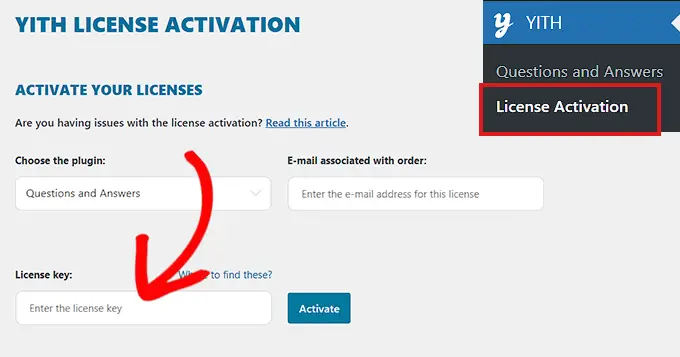
Lisans anahtarınızı girdikten sonra Etkinleştir butonuna basmayı unutmayınız.
Ardından, eklenti ayarlarını yapılandırmak için YITH » Sorular ve Cevaplar sayfasına gitmeniz gerekir.
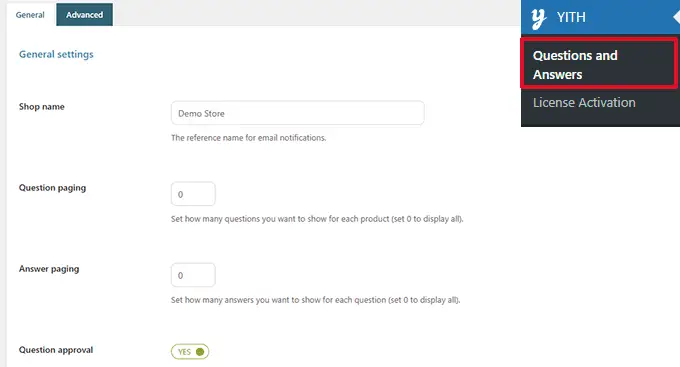
Buradan 'Soru Onayı' seçeneğine gitmeniz ve düğmeyi 'Evet' konumuna getirmeniz yeterlidir.
Bunu yaptığınızda, ürün sayfalarındaki soruların WooCommerce mağazanızda görüntülenmeden önce bir yönetici tarafından onaylanması gerekir.
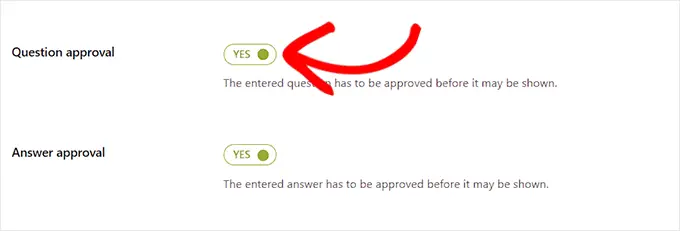
Ardından, 'Ürün Sekmelerinde Göster' seçeneğine kaydırmanız gerekir.
Burada, eklentinin ürün sayfalarına otomatik olarak bir 'Sorular ve Cevaplar' bölümü ekleyebilmesi için düğmeyi 'Evet' konumuna getirmeniz gerekir.
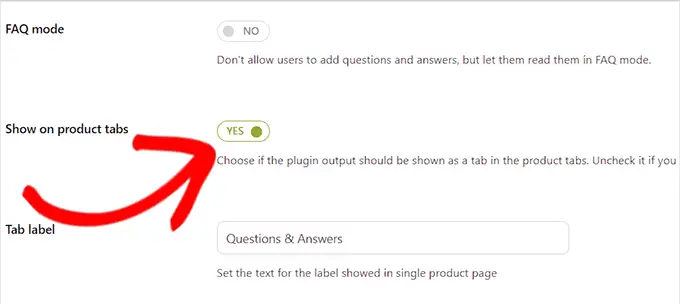
Bundan sonra, değişikliklerinizi kaydetmek için 'Seçenekleri Kaydet' düğmesini tıklamayı unutmayın.
Şimdi, 'Gelişmiş Ayarlar' sekmesine geçmeniz gerekiyor.
Buradan, kullanıcıların ürün sorularına oy vermesine izin vermek istiyorsanız, 'Soruyu Oylayın' anahtarını 'Evet' konumuna getirmeniz yeterlidir.
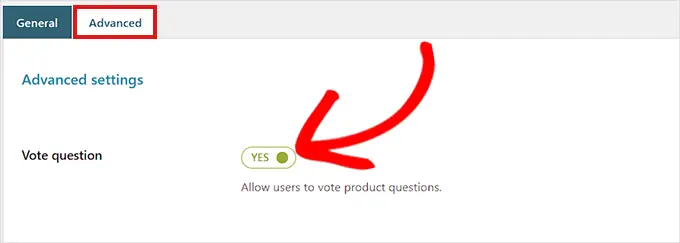
Ardından, web sitenize bir soru gönderildiğinde bir e-posta bildirimi almak isteyip istemediğinizi seçebilirsiniz.
'Yeni soru bildirimi' alanının yanındaki açılır menüden 'HTML E-postasında Bildirim' seçeneğini seçmeniz yeterlidir.
İpucu: E-posta teslim edilebilirliğini sağlamak için bir SMTP sunucusu kullanmanız gerekir. WooCommerce'in e-posta göndermeme sorununu nasıl düzelteceğimize ilişkin kılavuzumuza bakın.
Benzer şekilde, sitenizde bir soru yanıtlandığında bir e-posta almak istiyorsanız, 'Yeni yanıt bildirimi' alanında 'HTML E-postasında Bildirim' seçeneğini de seçebilirsiniz.
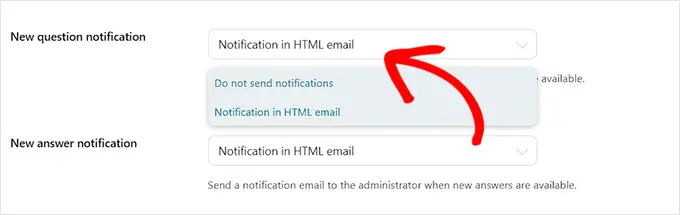
Kullanıcınız, gönderdiği soru yanıtlandıktan sonra da bir bildirim alabilir.
Bunu etkinleştirmek için, 'Kullanıcı Bildirimi' seçeneğinin yanındaki anahtarı 'Evet' konumuna getirmeniz gerekir.
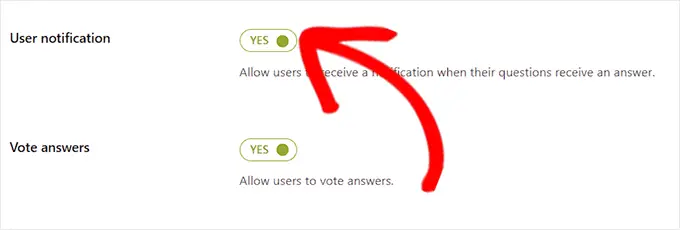
Bundan sonra, diğer ayarları inceleyebilirsiniz. Varsayılan seçenekler çoğu web sitesinde çalışır, ancak gerekirse bunları değiştirebilirsiniz.
Son olarak, değişikliklerinizi kaydetmek için 'Seçenekleri Kaydet' düğmesine tıklamayı unutmayın.
Artık ürün sayfalarınızda Sorular ve Cevaplar bölümünün göründüğünü görmek için web sitenizi ziyaret edebilirsiniz.
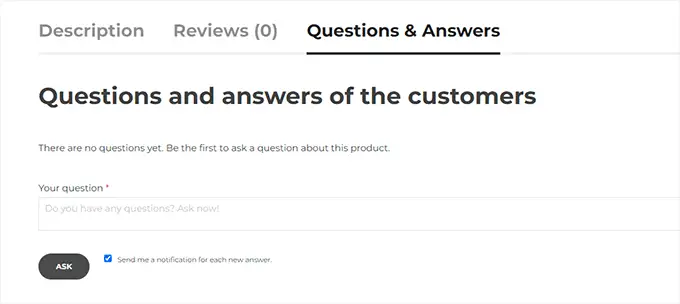
Buradan, müşterileriniz sorularını iletebilir.
Soruları Yönetme ve Yanıt Ekleme
Kullanıcılar tarafından gönderilen yeni sorular için bir e-posta bildirimi alacaksınız. Sorular ve Cevaplar » Tüm tartışmalar sayfasını ziyaret ederek de bunları görüntüleyebilirsiniz.

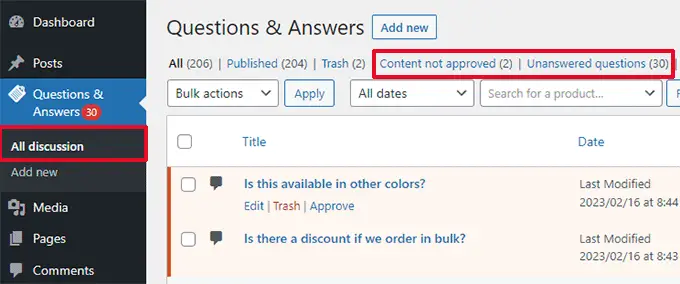
Girişleri burada 'İçerik onaylanmadı' veya 'Cevaplanmamış Sorular'a göre sıralayabilirsiniz.
Ayrıca farenizi bir sorunun üzerine getirebilir ve onu canlı hale getirmek için 'Onayla'yı tıklayabilirsiniz.
Bir soruya cevap eklemek için, o sorunun altındaki 'Düzenle' bağlantısını tıklamanız yeterlidir. Düzenleme ekranında, soruyu yanıtlamak için 'Yanıtınız' bölümüne gidin.
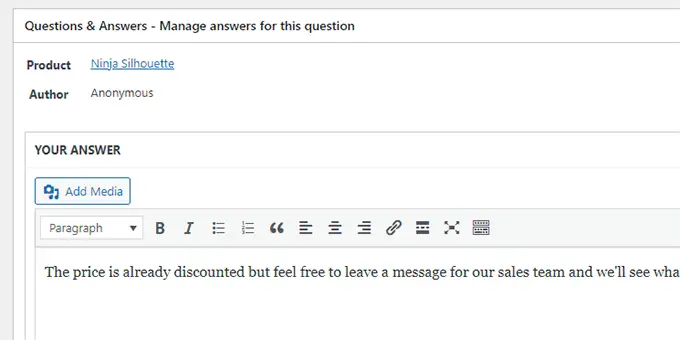
Daha fazla cevaplanmamış sorunuz varsa işlemi tekrarlayın.
Demo mağazamızda ürün soruları ve cevapları bölümü bu şekilde görünüyordu.

2. Ücretsiz Eklenti Kullanarak Ürün Soru-Cevap Bölümü Ekleme
WooCommerce mağazanıza bir ürün Soru-Cevap bölümü eklemek için ücretsiz bir eklenti kullanmak istiyorsanız, bu yöntem tam size göre.
Öncelikle yapmanız gereken, WooCommerce için Ürün Soruları ve Cevapları eklentisini yükleyip etkinleştirmektir. Daha fazla talimat için, bir WordPress eklentisinin nasıl kurulacağına ilişkin kılavuzumuza bakın.
Aktivasyon üzerine, sizi ' Ürün Soru-Cevap Ayarları' sayfasına yönlendirecek olan WordPress yönetici kenar çubuğundan Ürün Soru-Cevap menüsüne tıklayın.
Ürününüzün Soru-Cevap bölümüne bir 'Daha Fazla Yükle' düğmesi eklemek istiyorsanız buradan 'Daha Fazla Yükle' seçeneğini işaretlemeniz yeterlidir.
Bu düğmenin eklenmesi, müşterilerin daha eski soruları yüklemesine olanak tanır ve bir ürüne tonlarca soru gelirse sayfa yükleme süresini azaltır.
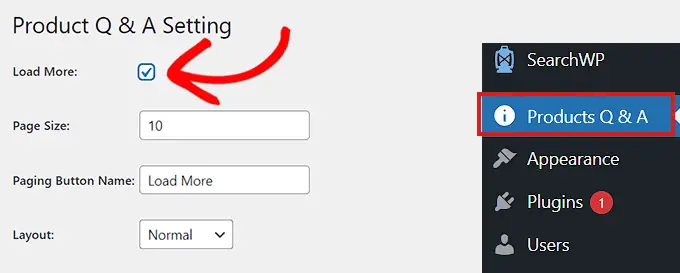
Ardından, bir sayfa boyutu seçmeniz gerekir.
Bu, Soru-Cevap bölümünüzde gösterilen varsayılan sayıda soru seçmeniz gerektiği anlamına gelir.
Diğer tüm sorular görünümden gizlenecektir. Kullanıcılar, 'Daha Fazla Yükle' düğmesini tıkladıktan sonra bu sorulara erişebilecek.
Ayrıca 'Daha Fazla Yükle' düğmesi için kullanılan metni istediğiniz gibi değiştirebilirsiniz. Örneğin, buna 'Daha fazla soru yükle' diyebilirsiniz.
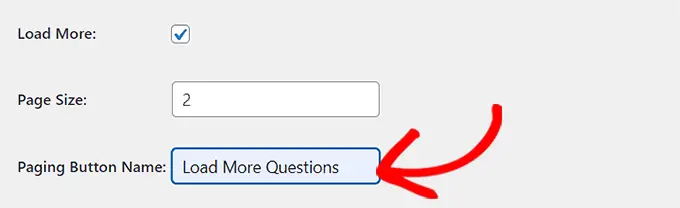
Ardından, 'Düzen' seçeneğinin yanındaki açılır menüden ürününüzün Soru-Cevap bölümü için bir düzen seçmeniz gerekir.
Soru-Cevap bölümünün paragraflar halinde görüntülenmesini istiyorsanız 'Normal' seçeneğini seçebilirsiniz.
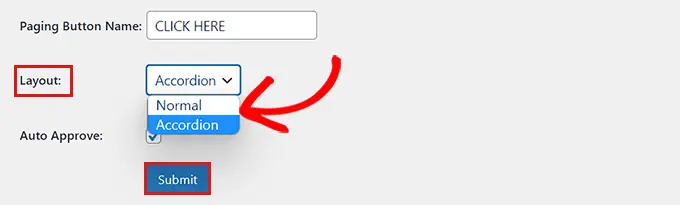
Öte yandan sorularınızı Akordeon menü olarak da görüntüleyebilirsiniz. Bu, kullanıcıların yanıtı görüntülemek için bir soruya tıklamaları gerekeceği anlamına gelir.
İşiniz bittiğinde, ayarlarınızı kaydetmek için alttaki Gönder düğmesine tıklamayı unutmayın.
Ürün Soru ve Cevaplarını Yönetme
Eklenti yapılandırmasından sonra, mağazanızdaki herhangi bir ürün sayfasını ziyaret etmeniz yeterlidir. Buraya yeni bir Soru-Cevap sekmesinin eklendiğini fark edeceksiniz.
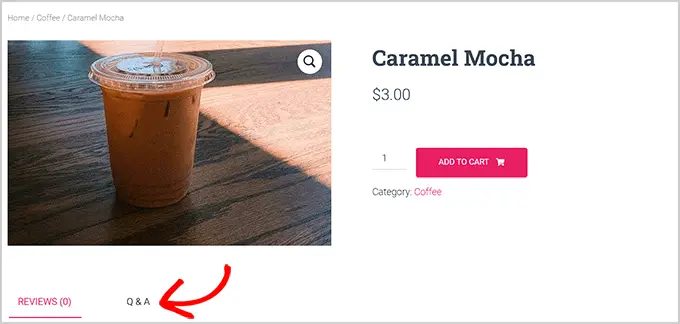
Üzerine tıklandığında, müşterilerin sorularını gönderebilecekleri 'Soru-Cevap' bölümü görüntülenir.
Bir kullanıcı bir soru gönderdiğinde bir e-posta bildirimi alacaksınız.
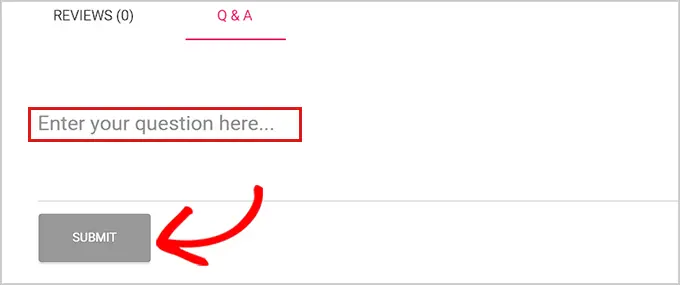
Şimdi müşteri sorularını yanıtlamak için WordPress yönetici panosundan Ürünler » Tüm Ürünler sayfasına gitmeniz gerekiyor.
Buradan, ürünün 'Ürünü Düzenle' sayfasını açmak için bir ürünün altındaki 'Düzenle' düğmesini tıklamanız yeterlidir.
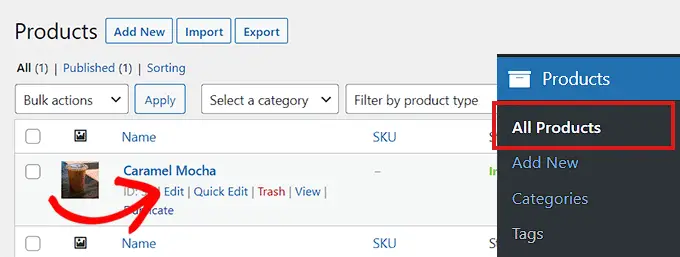
Ardından, 'Ürün Verileri' bölümüne gitmeniz ve sol sütundan 'Soru-Cevap' sekmesine tıklamanız gerekir.
Burada, söz konusu ürünün sayfasında gönderilen tüm sorular görüntülenecektir.
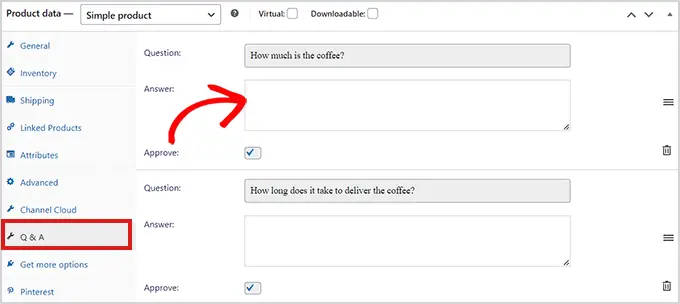
Şimdi, bir müşteri sorgusunun cevabını 'Cevap' alanına yazmanız yeterlidir.
Uygunsuz veya ürününüzle alakasız olduğu için bir soruyu silmek isterseniz, bunu her sorunun sağ köşesindeki Sil simgesine tıklayarak da yapabilirsiniz.
Soruyu ürün sayfasında görüntülemek istemiyorsanız, 'Onayla' seçeneğinin işaretini de kaldırabilirsiniz.
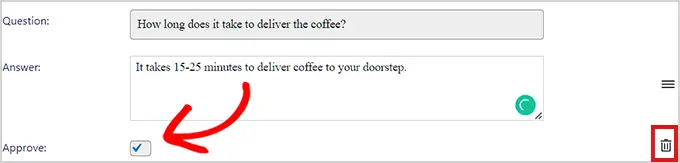
Ürünle ilgili soruları yanıtladıktan sonra, sayfanın en üstüne gidin ve değişikliklerinizi kaydetmek için 'Güncelle' düğmesini tıklayın.
Şimdi, Sorular ve Cevaplar bölümünü çalışırken görmek için ürün sayfasını ziyaret edebilirsiniz.
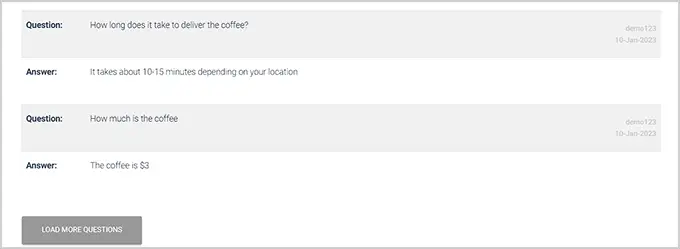
Bu makalenin, WooCommerce'de ürün sorularını ve yanıtlarını nasıl ekleyeceğinizi öğrenmenize yardımcı olacağını umuyoruz. Ayrıca, mağazanızı büyütmek için en iyi WooCommerce eklentileri için en iyi seçimlerimize ve satışları artırmak için web push bildiriminin nasıl ekleneceğine ilişkin başlangıç kılavuzumuza göz atabilirsiniz.
Bu makaleyi beğendiyseniz, lütfen WordPress video eğitimleri için YouTube Kanalımıza abone olun. Bizi Twitter ve Facebook'ta da bulabilirsiniz.
